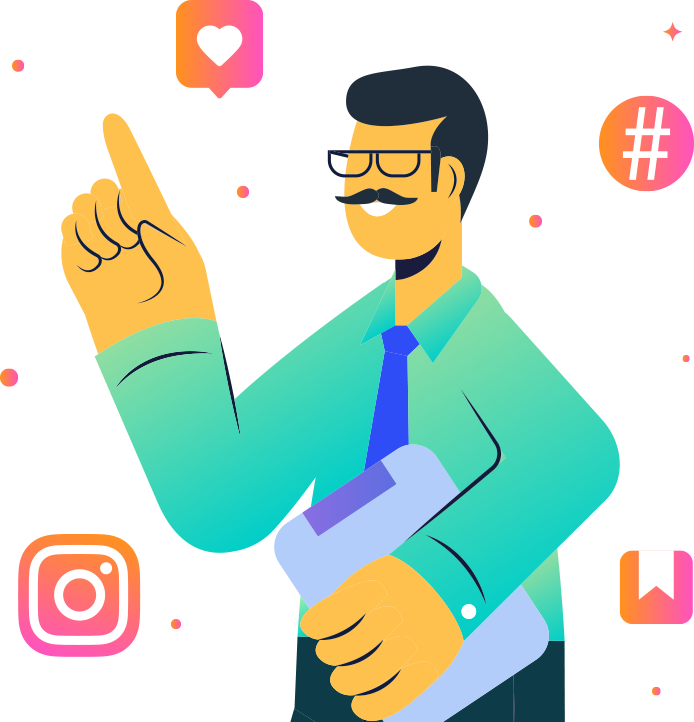Come creare un elenco di e-mail tramite chat Web dal vivo e messaggistica automatizzata
Pubblicato: 2021-01-19Qualche tempo fa ho imparato le basi su come creare una lista di e-mail da zero. Ma è stato solo quando ho avuto bisogno di sapere come creare una mailing list prima di lanciare un nuovo prodotto che ho imparato a costruire una mailing list con un chatbot del sito web .
L'utilizzo di un modulo del sito Web per raccogliere e-mail di solito comporta un tasso di conversione compreso tra l'1% e il 10% e il tasso di conversione medio del sito Web è di circa il 4%.
Tuttavia, con un chatbot, il tasso di conversione dell'acquisizione e-mail può salire alle stelle. In effetti, il chatbot del sito Web che sto per mostrarti ha aumentato il tasso di conversione del nostro sito Web di oltre il 100%.
Ed è per questo che amiamo il marketing digitale, giusto? Perché c'è sempre un modo migliore per fare ciò che è già stato fatto migliaia di volte.
Quindi, qual è il segreto per creare un widget di chat dal vivo che sia ottimo per acquisire e-mail? Prendiamo ad esempio il widget della chat web sulla home page di MobileMonkey.
Questo esempio di chat dal vivo dalla home page di MobileMonkey ha generato risultati assolutamente sorprendenti!
Nel primo mese di lancio di questo nuovo bot di messaggi di benvenuto, abbiamo catturato 1.627 nuovi contatti dai visitatori del nostro sito web.
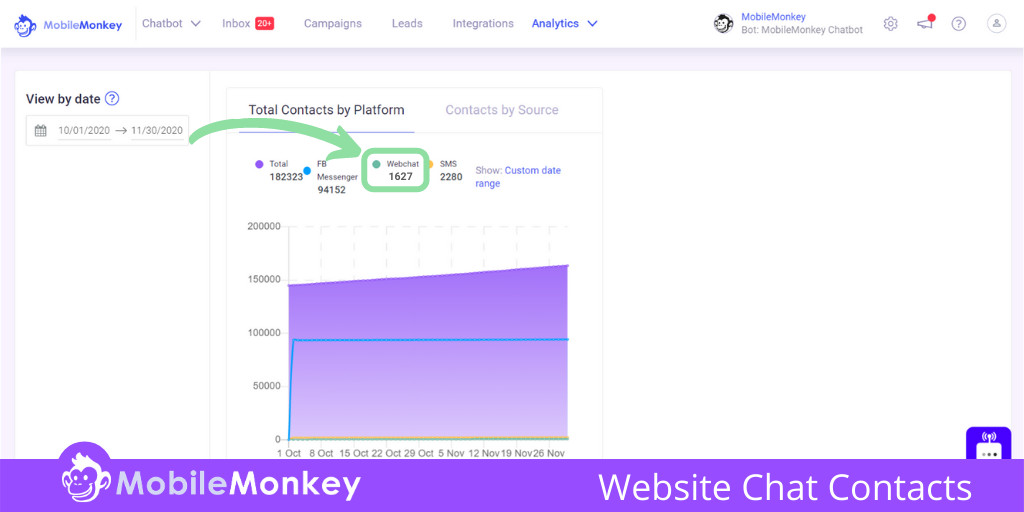
I risultati sono stati incredibili. Noi eravamo capaci di:
- Aumenta di 4 volte il numero di sessioni di chat sul nostro sito Web
- Stiamo raccogliendo il doppio delle email rispetto a prima e
- Il traffico del nostro sito web sta convertendo il 107% in più rispetto a prima.
Quindi, vuoi imparare come raddoppiare il numero di email che stai acquisendo sul tuo sito web?
In questo articolo ti mostro:
- Esempio di come acquisire e-mail dai visitatori del tuo sito web.
- Come creare un chatbot di siti Web che genera email in 5 minuti.
- 3 modi per creare una mailing list con un chatbot del sito web.
Partecipa al webinar di oggi con Larry Kim!
Oppure registrati per la riproduzione gratuita
Scopri tutto sui NUOVI strumenti di MobileMonkey con un focus sugli strumenti per 10 volte il coinvolgimento di Instagram e trasforma Instagram in un motore di entrate per la tua attività.
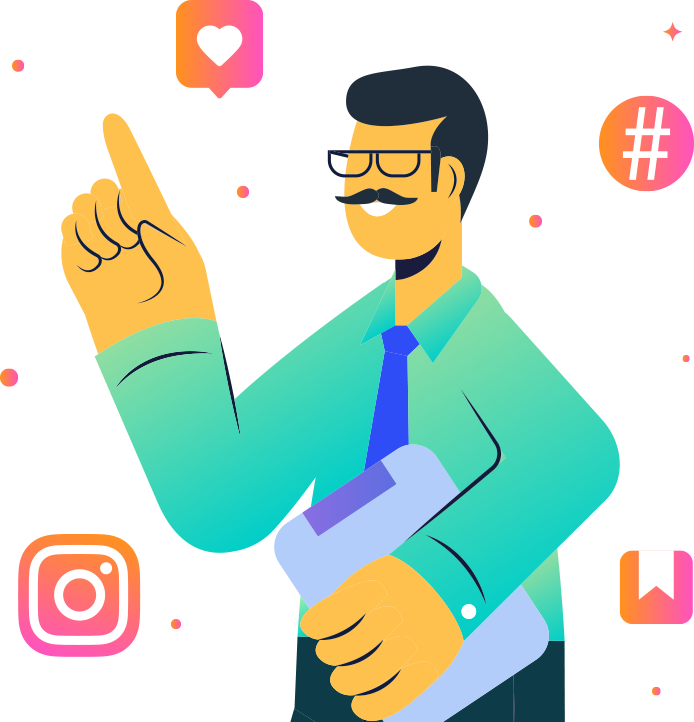
Esempio di come far crescere una lista e-mail con un chatbot del sito web
Noterai che il messaggio di saluto (nel nostro esempio sopra) presenta un menu di opzioni tra cui il visitatore del sito Web può scegliere. Quindi ha senso che questo particolare tipo di bot di chat dal vivo sia comunemente chiamato chatbot basato su menu.
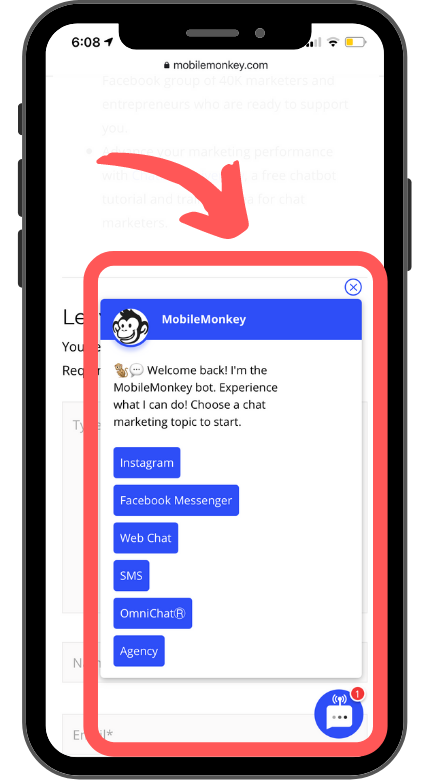
I chatbot basati su menu funzionano alla grande perché puoi creare percorsi utente personalizzati per ciascuno dei personaggi utente dei tuoi clienti target.
Segui i passaggi seguenti per posizionare un widget di chat sul tuo sito Web e creare una macchina per la generazione di e-mail!
Come creare una lista e-mail con il chatbot del tuo sito web
Vediamo come costruire una macchina per la generazione di email con il chatbot del tuo sito web, passo dopo passo, in circa 5 minuti!
Proprio come il nostro esempio di chatbot del sito Web, il bot che stiamo per costruire insieme invia anche una campagna di gocciolamento e-mail di follow-up utilizzando la nostra integrazione Zapier con MailChimp. Tuttavia, puoi anche farlo funzionare con Constant Contact, iContact, AWeber e altri strumenti di email marketing.
Con MobileMonkey puoi automatizzare tutto per assicurarti di non copiare/incollare manualmente ogni nuovo contatto nella tua piattaforma di posta elettronica.
- Passaggio 1: ottieni un account MobileMonkey gratuito (fallo ora per seguire ????) e aggiungi la chat dal vivo al tuo sito web.
- Passaggio 2: crea un widget per la chat del sito Web
- Passaggio 3: personalizza il widget e il saluto della chat del tuo sito Web
- Passaggio 4: utilizza il generatore di chatbot per creare il dialogo del chatbot
- Passaggio 5: aggiungi più widget di chat al dialogo del chatbot
- Passaggio 6: crea l'integrazione di Zapier con MobileMonkey e il client di posta elettronica
- Passaggio 7: testa il chatbot e il flusso di lavoro prima dell'avvio
Fai crescere un elenco di e-mail con un chatbot del sito Web Passaggio 1: crea un account MobileMonkey gratuito e aggiungi la chat dal vivo al tuo sito Web
Per prima cosa, abbiamo bisogno di un generatore di chatbot per aggiungere widget di chat dal vivo al nostro sito Web.
Puoi creare un account MobileMonkey gratuito qui.
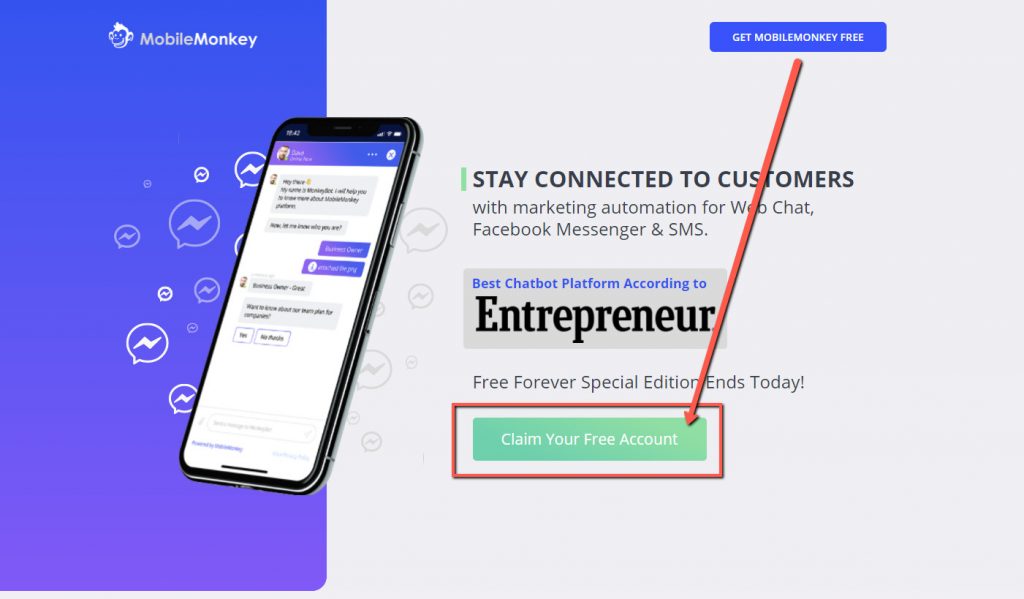
Quindi, ecco come aggiungere la chat dal vivo al tuo sito Web in soli 5 minuti!
Fai crescere un elenco di e-mail con un chatbot del sito Web. Passaggio 2: crea un widget per la chat del sito Web
In MobileMonkey, fai clic su Chatbot > Chat Starter > Widget di chat del sito Web > + Crea widget di chat del sito Web .
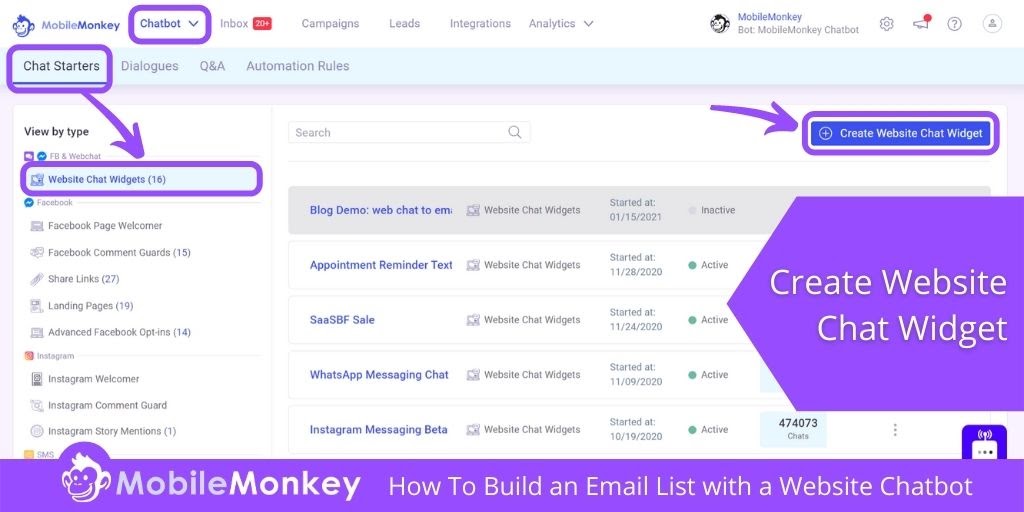
Fai crescere un elenco di e-mail con un chatbot del sito Web. Passaggio 3: personalizza il widget e il saluto della chat del sito Web
Rendiamo fantastico il widget della chat del tuo sito Web e corrisponda al tuo marchio!
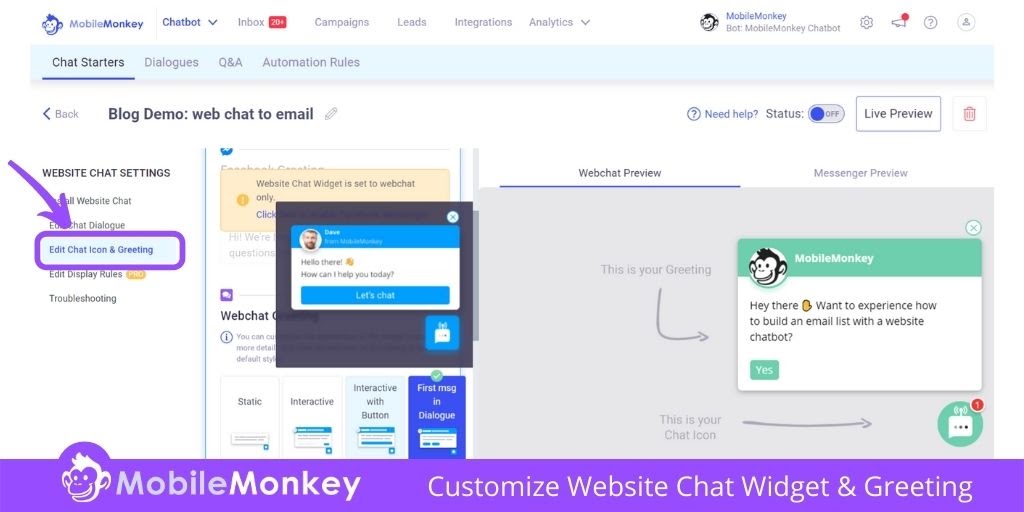
MobileMonkey consente agli utenti di personalizzare completamente l'icona e il saluto del widget della chat del sito Web. Puoi personalizzare:
- Colore, forma e posizione dell'icona della chat nella pagina.
- Usa sia la chat di Facebook Messenger che la chat dal vivo contemporaneamente! Maggiori informazioni sugli incredibili vantaggi di combinare la chat dal vivo di Facebook con la chat dal vivo del tuo sito Web qui.
- L'aspetto del widget della tua chat web può avere pulsanti, un'immagine univoca per ogni pagina e altro ancora.
Fai crescere un elenco di e-mail con un chatbot del sito Web Passaggio 4: crea un dialogo con il chatbot
È ora di costruire il dialogo del chatbot con cui i visitatori del sito web interagiranno.
Abbiamo mantenuto questo dialogo di esempio semplice, ma se vuoi vedere come abbiamo costruito il nostro chatbot basato su menu passo dopo passo, puoi trovare questi dettagli qui.
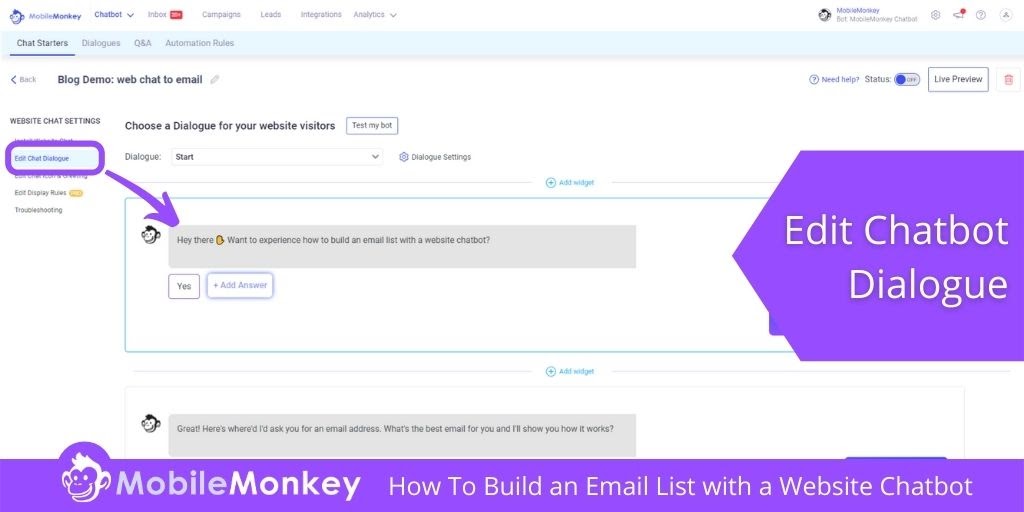
Puoi interagire con questa finestra di dialogo di acquisizione e-mail e vedere come il bot ti invierà anche un'e-mail di follow-up utilizzando il widget della chat in basso a destra di questa pagina, oppure puoi utilizzare questo link.
Fai crescere un elenco di e-mail con un chatbot del sito Web Passaggio n. 5: aggiungi più widget di chat al dialogo del chatbot
MobileMonkey ha più di una dozzina di tipi di widget chatbot disponibili da includere nei tuoi dialoghi. Alcuni dei più popolari includono domande rapide, immagini, GIF, opt-in per Messenger e SMS e video.
Per questo bot di acquisizione e-mail, utilizzeremo i widget Quick Question, GIF e Zapier Connection.
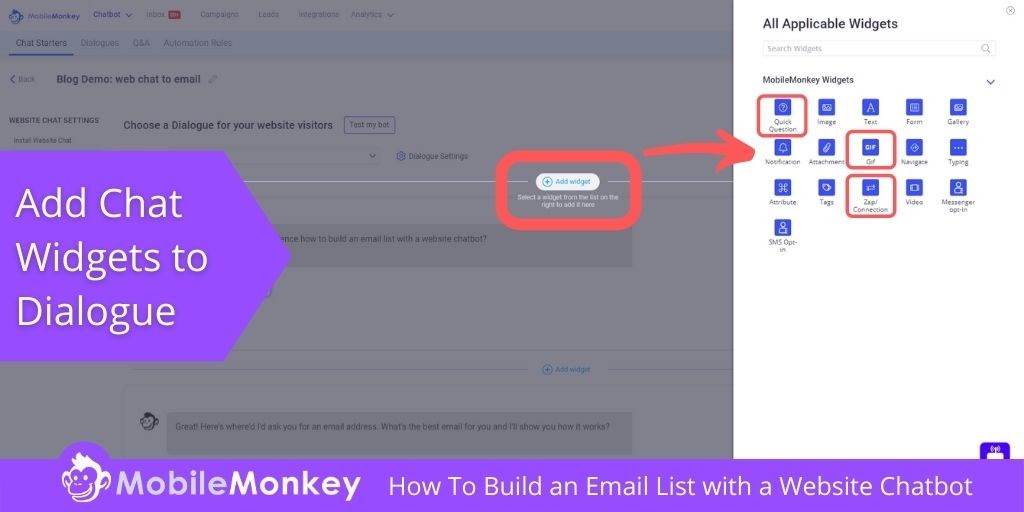
Inizia con un widget Domanda veloce. Qui puoi fornire risposte a scelta multipla che portano a diversi percorsi di dialogo.
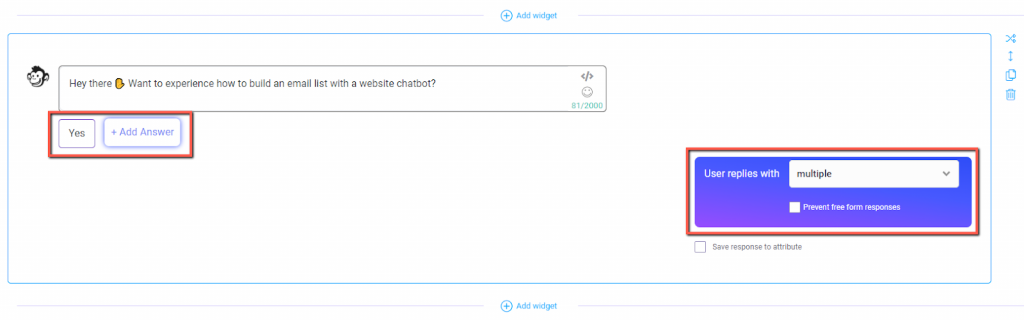
Successivamente, utilizzeremo un altro widget Quick Question. Tuttavia, questa volta al posto delle risposte a scelta multipla, dobbiamo specificare che l'utente deve rispondere con un indirizzo email.
Compilalo con una copia accattivante, quindi seleziona EMAIL come tipo di input dell'utente e l'attributo "EMAIL" per salvare il valore di input nel profilo del lead dell'utente.
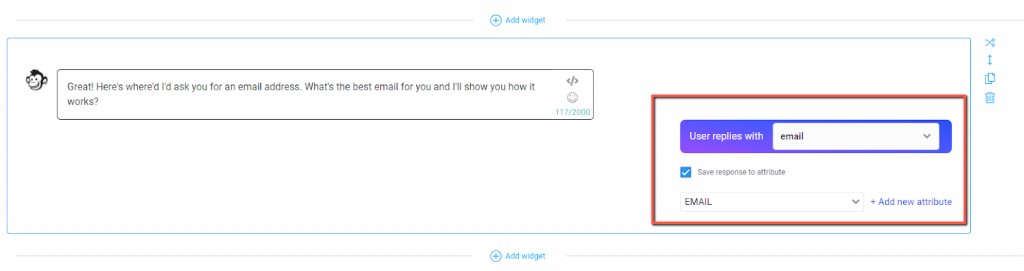
L'uso del tipo di input e-mail è fondamentale qui.
Quando utilizzi l'e-mail come tipo di input, Facebook compilerà automaticamente un pulsante che l'utente potrà toccare con l'indirizzo e-mail collegato al proprio account Facebook.
È qui che le cose si complicano leggermente. Per inviare una campagna di gocciolamento e-mail alle persone che forniscono il loro indirizzo e-mail, utilizzeremo il widget Zapier Connection e collegheremo un account MailChimp.
Lo "Zap" aggiungerà il nuovo contatto sia ai tuoi contatti MobileMonkey, sia all'elenco dei contatti di MailChimp.
Per ora, aggiungi semplicemente il widget. E non preoccuparti di trovare il nome del trigger Zapier per ora, perché non l'hai ancora creato ????. Dovremo tornare su questo dopo il passaggio n. 6.
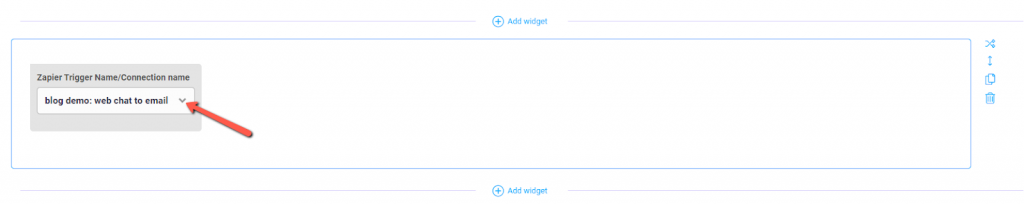
L'ultimo widget che aggiungeremo è una GIF. Dopo aver selezionato il widget GIF, cerca un termine che funzioni nel contesto di ciò che sta accadendo nella finestra di dialogo del chatbot.
In questo esempio, stiamo informando la persona che è in arrivo un'e-mail, quindi abbiamo scelto un camion USPS che guida per strada ????.
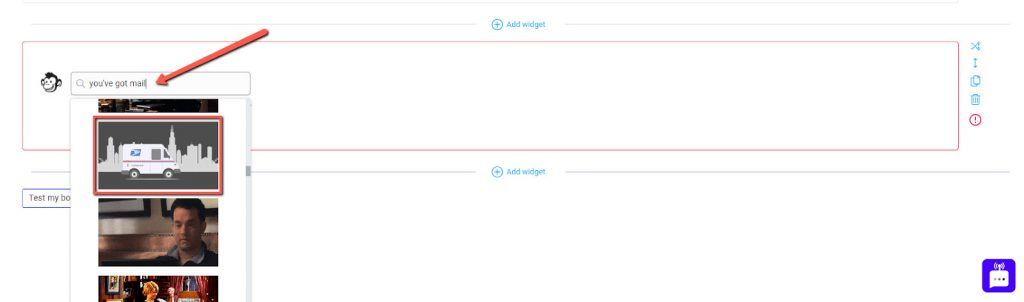
Fai crescere un elenco di e-mail con un chatbot del sito Web. Passaggio 6: crea l'integrazione di Zapier con MobileMonkey e client di posta elettronica
Utilizzeremo MailChimp in questa procedura dettagliata, ma ricorda che puoi sostituire MailChimp con qualsiasi piattaforma di email marketing.
Risorsa utile: Guida introduttiva alle integrazioni MobileMonkey + Zapier Chatbot
Una connessione Zapier ha due parti: il grilletto e l'azione.
Inizia andando alla scheda Integrazioni in MobileMonkey e trovando l'integrazione MobileMonkey + MailChimp chiamata "Iscrivi nuovi contatti MobileMonkey a MailChimp".
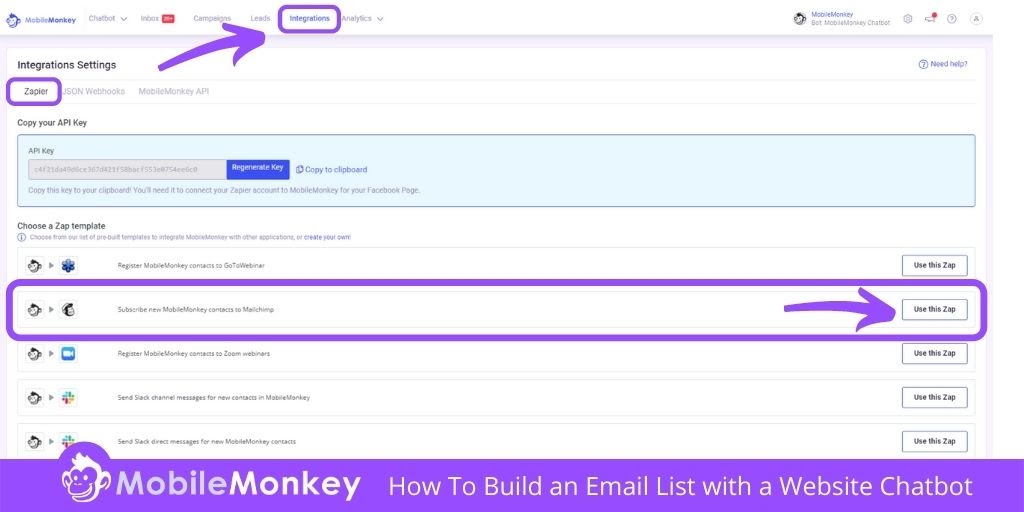
Se è la prima volta che colleghi MobileMonkey a Zapier, dovrai utilizzare la chiave API fornita sopra l'elenco delle integrazioni Zapier per connettere il tuo account MobileMonkey.
Quindi, crea un account Zapier o accedi al tuo account Zapier per collegare il flusso di lavoro tra MailChimp e MobileMonkey.

Ora avrai la possibilità di assegnare un nome personalizzato al tuo Zap e vorrai scegliere l'evento di attivazione "Widget di connessione raggiunto". Premi Continua .
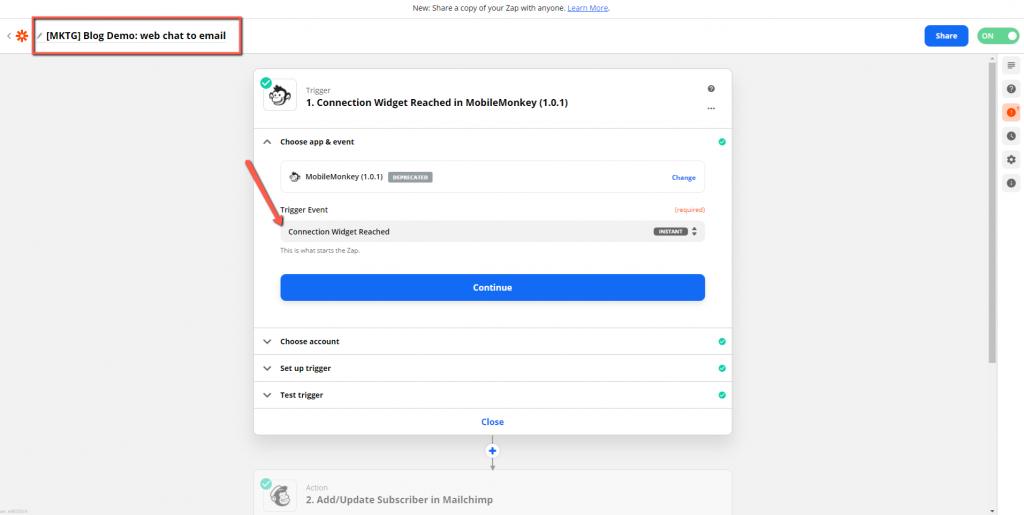
È ora di creare il nome del widget di connessione Zap che aggiungerai alla finestra di dialogo del tuo chatbot:
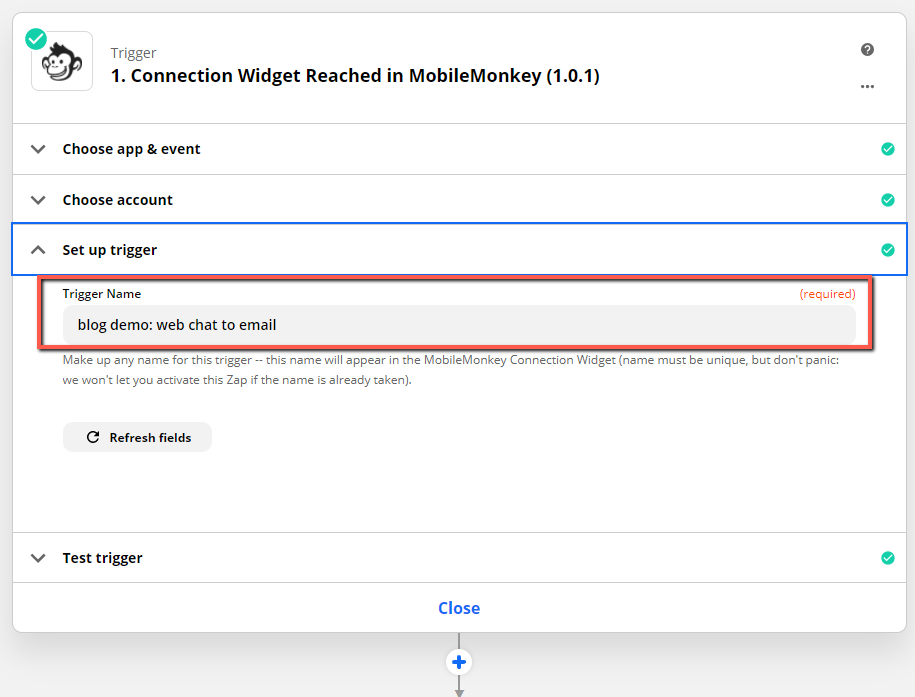
Passando alla parte di azione di Zap, MailChimp è già l'app di azione perché questa è la formula che abbiamo iniziato all'interno di MobileMonkey. Abbiamo chiamato tutto allo stesso modo su tutte e tre le piattaforme, quindi gli eventi d'azione saranno più facili da trovare.
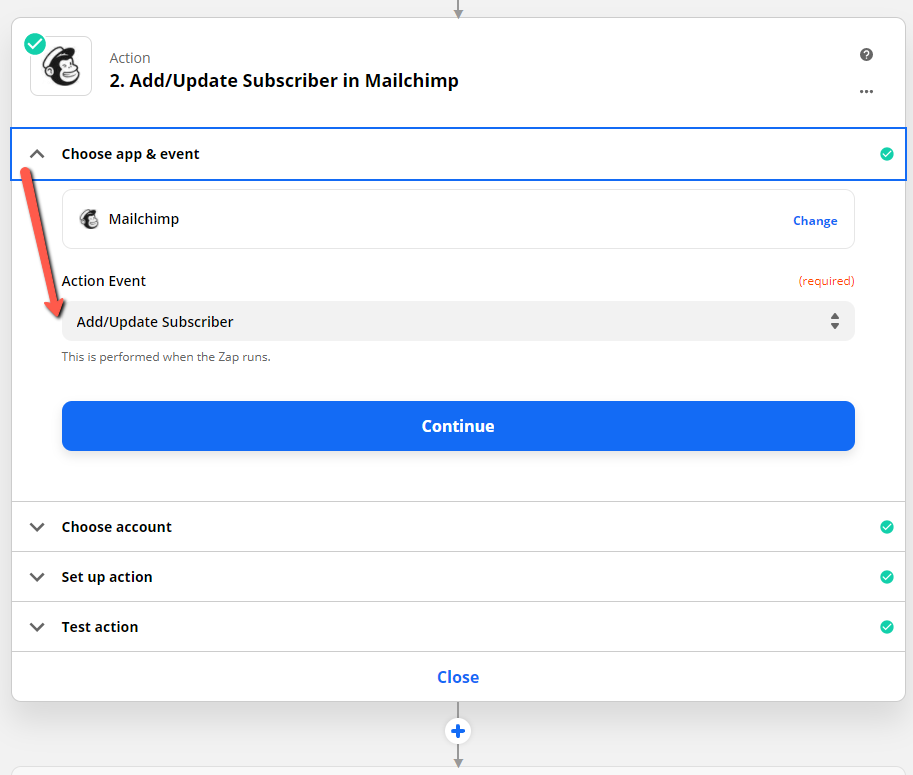
Dopo aver collegato il tuo account MailChimp, avrai la tua scelta di attributi nei tuoi profili cliente MobileMonkey tra cui scegliere. Quindi, nell'ultimo passaggio dell'azione, scegli l'evento dell'azione per aggiungere l'iscritto al tag in MailChimp e premi Continua .
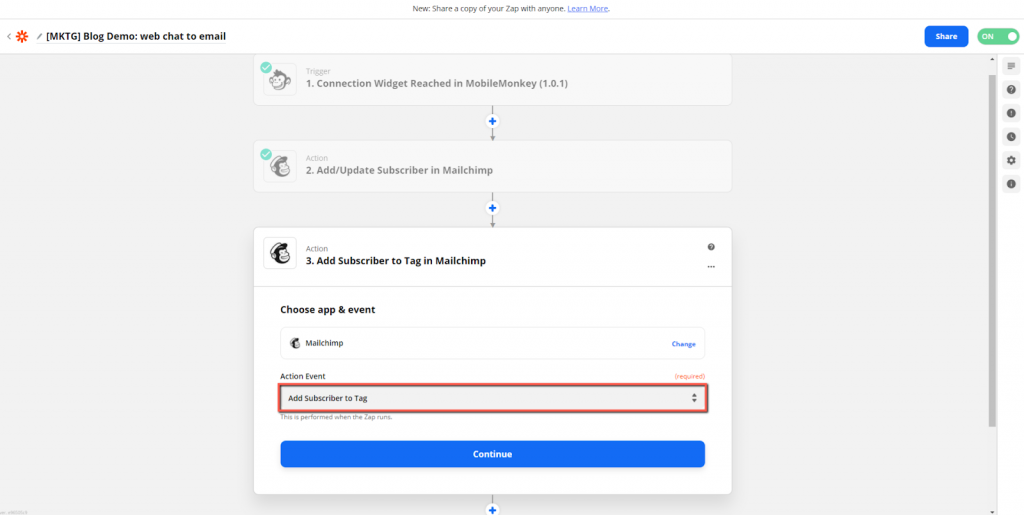
Accendi lo Zap - e siamo in affari!
Ora, ricordi il widget Zapier Connection che abbiamo aggiunto nel passaggio n. 5? Termina la connessione andando alla finestra di dialogo del tuo chatbot e aggiungendo la connessione Zapier che hai nominato sopra al punto giusto nella canalizzazione della conversazione.
Infine, crea la tua e-mail di follow-up o una sequenza di campagna di gocciolamento e-mail in MailChimp (o nel tuo client di posta elettronica preferito) e assegnagli un nome.
Vendi di più e soddisfa i clienti con la Live Chat 2.0
Fornisci coinvolgimento di marketing e vendite 24 ore su 24, 7 giorni su 7 su Instagram, sito Web, Facebook, SMS e altro senza aggiungere spese generali. Inizia con un account di prova gratuito per aumentare le vendite e l'assistenza clienti oggi!
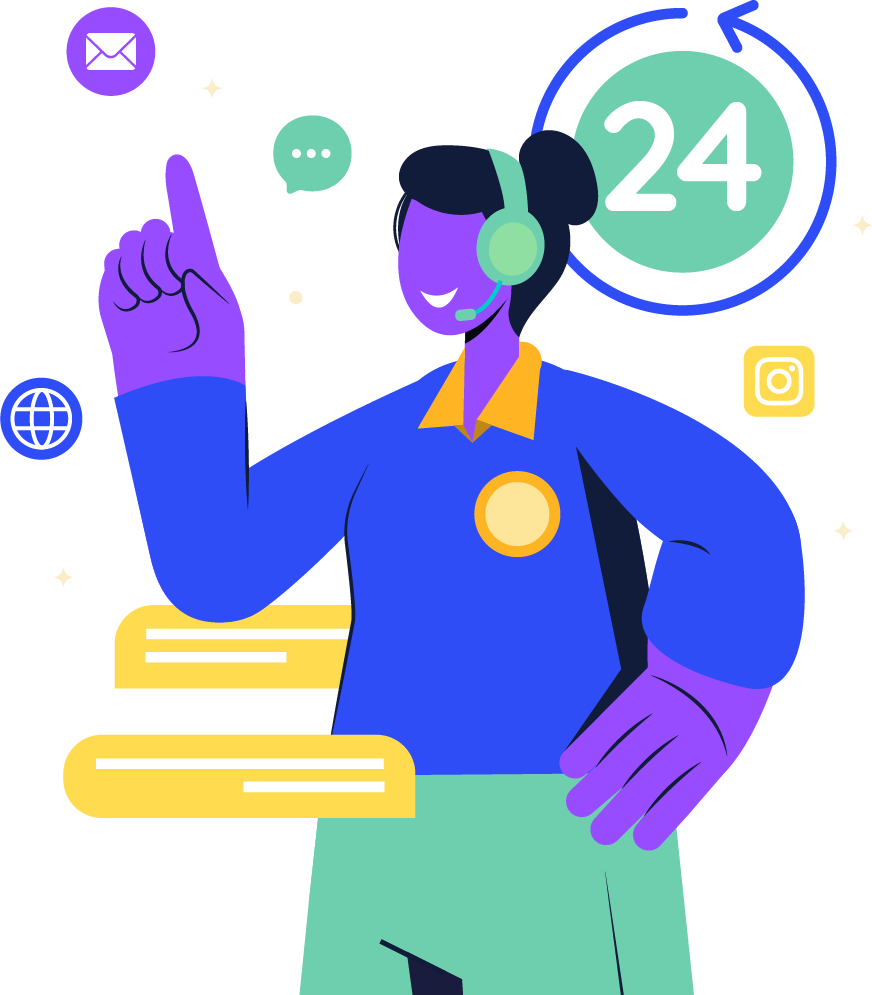
Passi successivi importanti
Fai crescere un elenco di e-mail con un chatbot del sito Web Passaggio n. 7: testa il chatbot e il flusso di lavoro prima dell'avvio
Ora vai avanti e prova il dialogo per vedere il tuo chatbot di acquisizione e-mail in azione. Dovresti finire per essere iscritto all'elenco MailChimp che hai collegato al tuo bot con Zapier.
In effetti, puoi provarlo tu stesso in questo momento! Fallo!
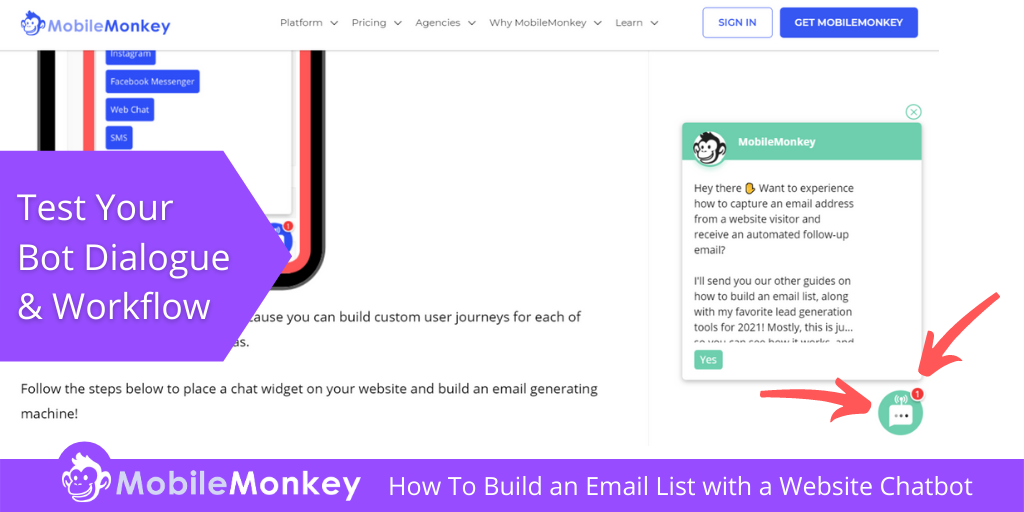
I tuoi abbonati e-mail vengono ora automaticamente estratti da MobileMonkey e inviati a MailChimp, il che significa che puoi iniziare a inviare immediatamente quelle e-mail.
Se hai bisogno di ulteriore aiuto, non aver paura! MobileMonkey ha tonnellate di documenti e video di aiuto passo-passo per rendere la creazione di un elenco di e-mail con il chatbot del tuo sito Web un gioco da ragazzi.
La seguente documentazione sarà utile per come far crescere un elenco di e-mail tramite chat web!
- Collegamento di MobileMonkey a qualsiasi app con le integrazioni Zapier.
- Modello di avvio per la creazione di elenchi di e-mail.
- Integrazioni MobileMonkey Guida alla documentazione.
- Utilizzo del widget della chat del sito Web per generare più lead.
3 modi per creare un elenco di e-mail con un chatbot del sito Web
Quando incorpori questo chatbot sul tuo sito e esegui i passaggi aggiuntivi di questo tutorial per inviare automaticamente questi dati di lead a MailChimp, Constant Contact, iContact, AWeber o alla tua piattaforma di posta elettronica, stai lavorando con un unicorno di creazione di elenchi.
I chatbot sono uno strumento eccellente per l'acquisizione di e-mail perché sono interattivi, convenienti e istantanei. Inoltre, i bot possono essere collegati direttamente a una piattaforma di email marketing per inviare automaticamente i dati di contatto, inclusi gli indirizzi e-mail.
Ecco altri 5 esempi di chat web per creare rapidamente un elenco di e-mail utilizzando la chat dal vivo sul tuo sito web!
Creazione di elenchi di e-mail con Webchat Tactic #1: Sondaggi Chatbot
Un modo fantastico per coinvolgere il tuo pubblico in chat è chiedere loro di completare un piccolo sondaggio.
Usa sondaggi brevi e divertenti come un'opportunità per ottenere più opt-in e-mail e informazioni utili dai potenziali clienti.
I sondaggi pre-chat pongono automaticamente ai tuoi visitatori alcune domande prima che inizi la conversazione.
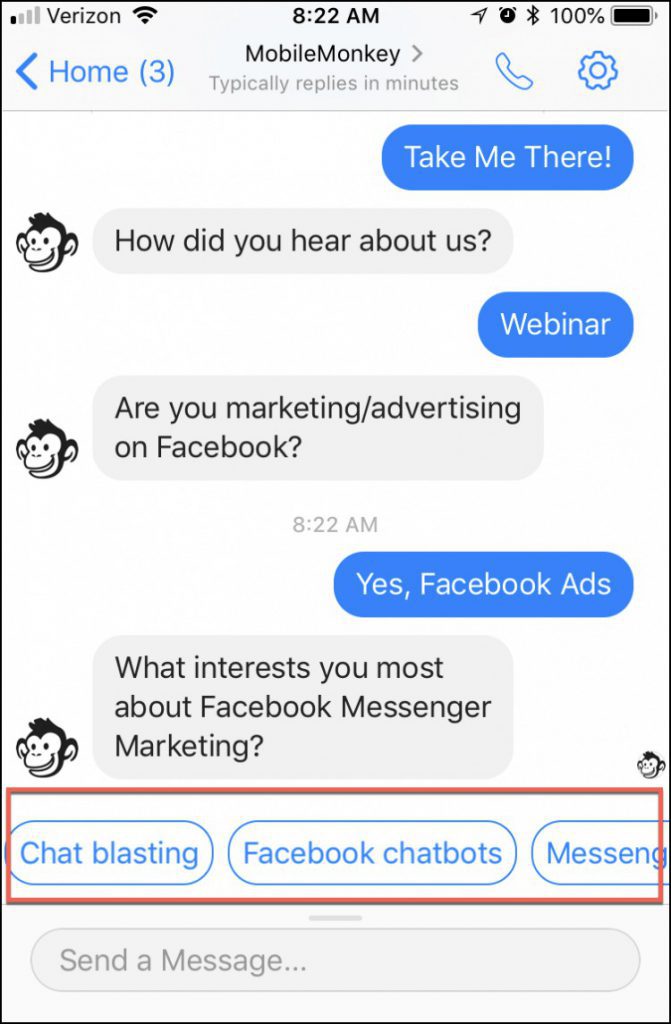
Se non disponi già dei dati del cliente, utilizza il tuo sondaggio per chiedere un nome, un indirizzo e-mail e/o un numero di telefono.
Indipendentemente da come finisce la conversazione, hai già i dettagli di contatto del tuo visitatore e puoi utilizzarli in seguito per scopi di marketing e vendita.
La parte migliore dell'utilizzo del tuo chatbot dal vivo per condurre un sondaggio è che stai aggiungendo al profilo di un cliente. Inoltre, puoi utilizzare quei dati per creare segmenti di pubblico e informare i futuri follow-up del marketing dei chatbot.
Creazione di elenchi di e-mail con Webchat Tactic #2: aggiungi la chat di Facebook Messenger al chatbot del sito web
La chat Web basata sull'automazione di Facebook Messenger ha i suoi vantaggi rispetto alla semplice chat dal vivo.
Ai fini della creazione di una lista e-mail, il vantaggio numero uno è chiaro: se un visitatore del sito Web è uno degli 1,3 miliardi di utenti di Facebook Messenger disponibili e ha effettuato l'accesso, puoi immediatamente catturare quella persona come lead.
Inoltre, con la tecnologia OmniChat di MobileMonkey, ottieni il meglio di entrambi i mondi. Se gli utenti hanno effettuato l'accesso a Facebook, ottieni l'acquisizione istantanea dei lead. Se non hanno effettuato l'accesso a Facebook, puoi comunque ospitarli con tutte le stesse funzionalità.
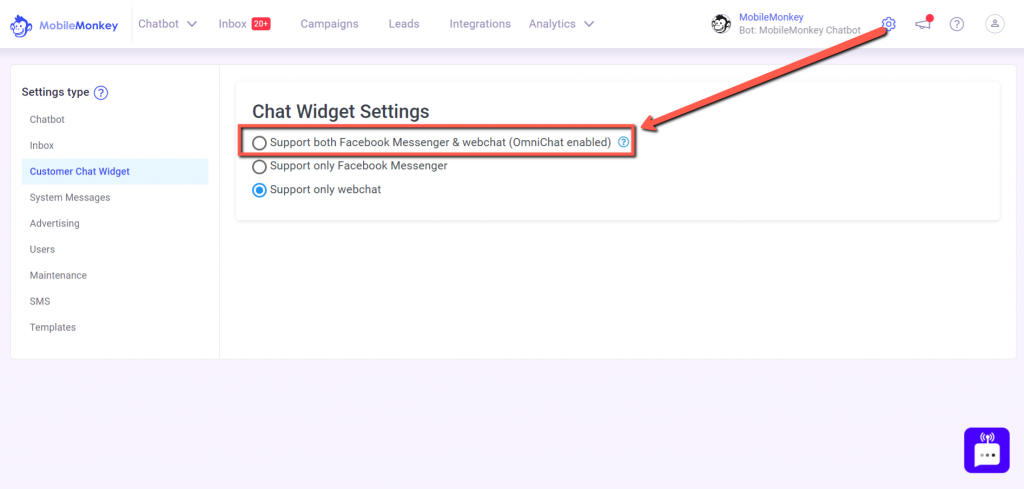
Acquisire le e-mail è ancora più semplice quando utilizzi la chat dal vivo e Messenger in tandem. Quando un utente è uno dei tanti utenti di Facebook Messenger, gli verrà automaticamente fornito un pulsante facile da toccare con il suo indirizzo e-mail. Ciò riduce l'attrito associato all'acquisizione di lead e aiuta ad aumentare il tasso di conversione.
Ecco come appare nell'app Messenger del tuo utente. Nota l'e-mail cliccabile:
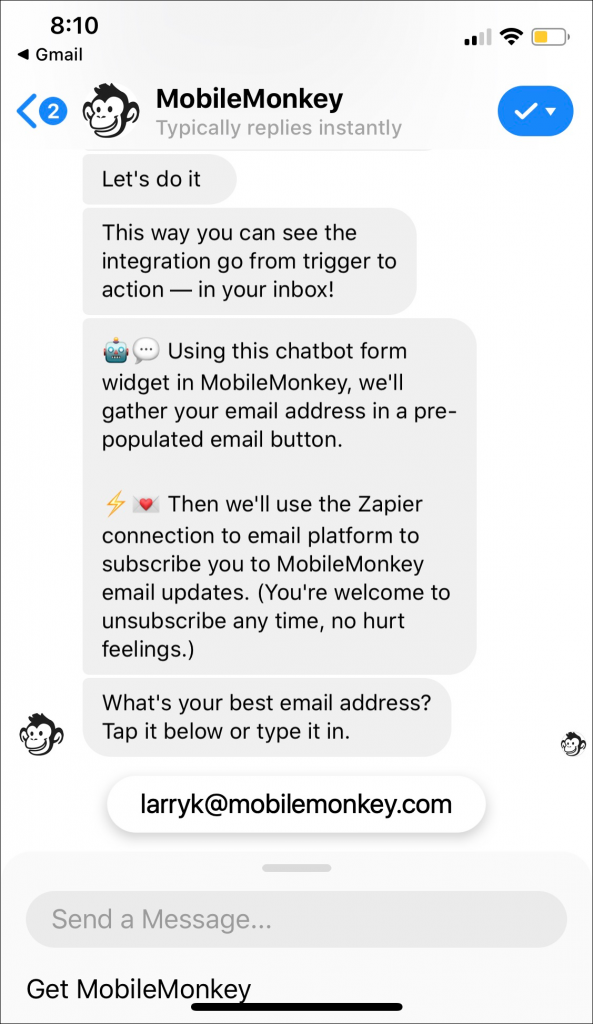
La potenza di un chatbot di Facebook rende estremamente facile raccogliere indirizzi e-mail.
E se scelgono di dartelo, MobileMonkey lo salverà automaticamente per un uso successivo.
Altri incredibili vantaggi dell'avere un chatbot omnicanale con l'automazione di Messenger sul tuo sito web includono:
- Conversazioni persistenti che tengono traccia della cronologia dei clienti.
- Dati di contatto predefiniti da Facebook inclusi nome, posizione, lingua.
- La possibilità di inviare messaggi di follow-up e annunci di retargeting ai visitatori della chat di Facebook.
Per aggiungere la chat dal vivo di Facebook a un sito Web, tutto ciò che devi fare è installare MobileMonkey
Creazione di elenchi di e-mail con Webchat Tactic #3: attiva i tuoi nuovi contatti per SMS, Messenger e aggiornamenti e-mail
I visitatori del sito Web che si impegnano nella chat dal vivo sono buone prospettive.
Quindi ha senso invitarli a registrarsi per aggiornamenti di marketing tramite SMS, Facebook Messenger, e-mail e altro, durante una conversazione in chat.
Ci sono un sacco di fantastiche strategie di attivazione da considerare per la tua chat dal vivo per le campagne di generazione di lead, come offrire l'accesso VIP o organizzare un concorso/omaggio.
E se stai cercando di conquistare un canale per avere un vantaggio sulla concorrenza, gli strumenti di marketing SMS come gli opt-in per le parole chiave SMS sono la strada da percorrere.
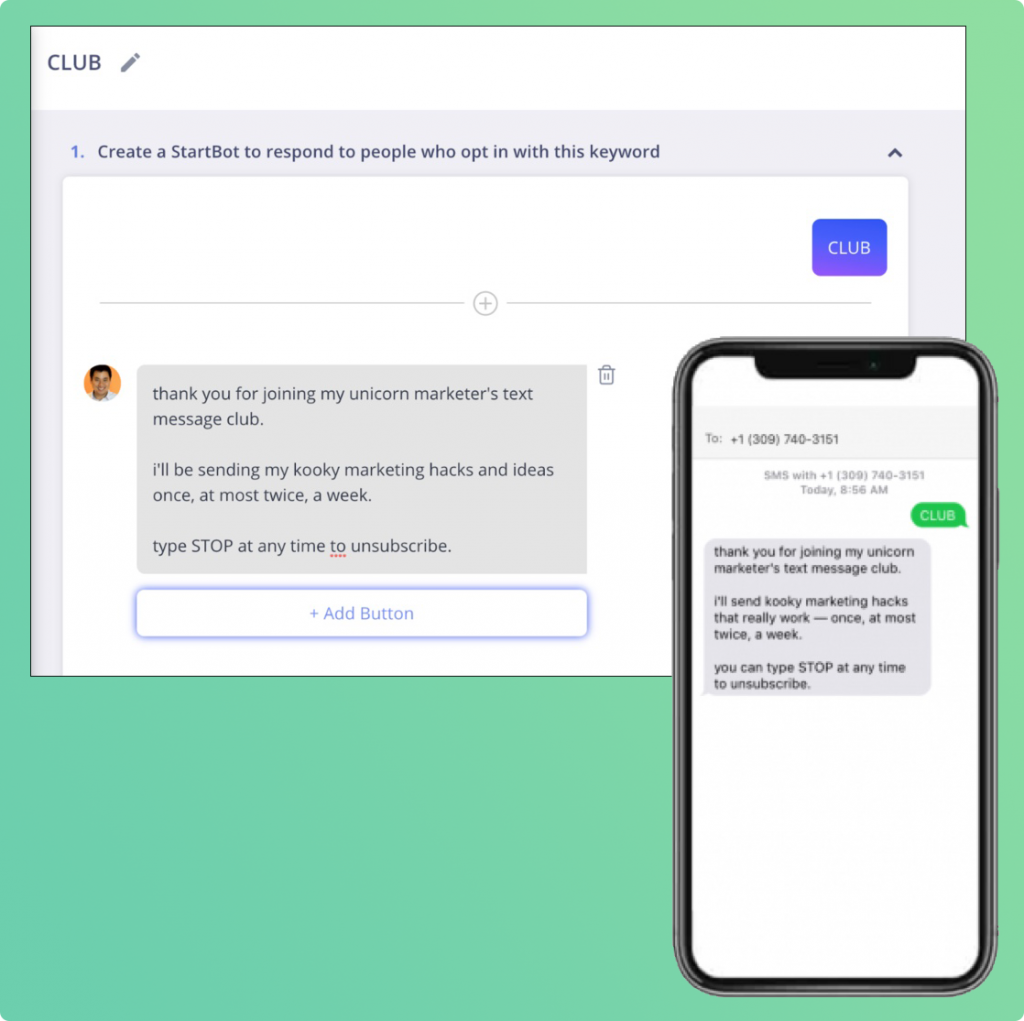
Scopri come ottenere più abbonati SMS con queste 15 strategie di attivazione degli SMS.
Come creare un elenco di e-mail tramite chat dal vivo: considerazioni finali
L'aggiunta di un widget di chat dal vivo al tuo sito Web ti consentirà di automatizzare il coinvolgimento con i visitatori del tuo sito Web rispondendo alle domande frequenti, fornendo opzioni per trovare rapidamente ciò che stanno cercando, raccogliere feedback con i sondaggi di chatbot e altro ancora.
Ancora più importante, puoi utilizzare la chat dal vivo di MobileMonkey per acquisire le informazioni di contatto dei visitatori del sito Web al fine di impegnarti nuovamente con i tuoi nuovi contatti su altri canali, con strumenti di chat marketing per:
- Messaggero di Facebook
- Messaggero Instagram
- Annunci di retargeting di Facebook Messenger
- Marketing tramite SMS
- E altri popolari canali di messaggistica di chat.
Tutto ciò è completamente facilitato tramite il software chatbot incluso nella piattaforma MobileMonkey OmniChatⓇ.
Partecipa al webinar di oggi con Larry Kim!
Oppure registrati per la riproduzione gratuita
Scopri tutto sui NUOVI strumenti di MobileMonkey con un focus sugli strumenti per 10 volte il coinvolgimento di Instagram e trasforma Instagram in un motore di entrate per la tua attività.